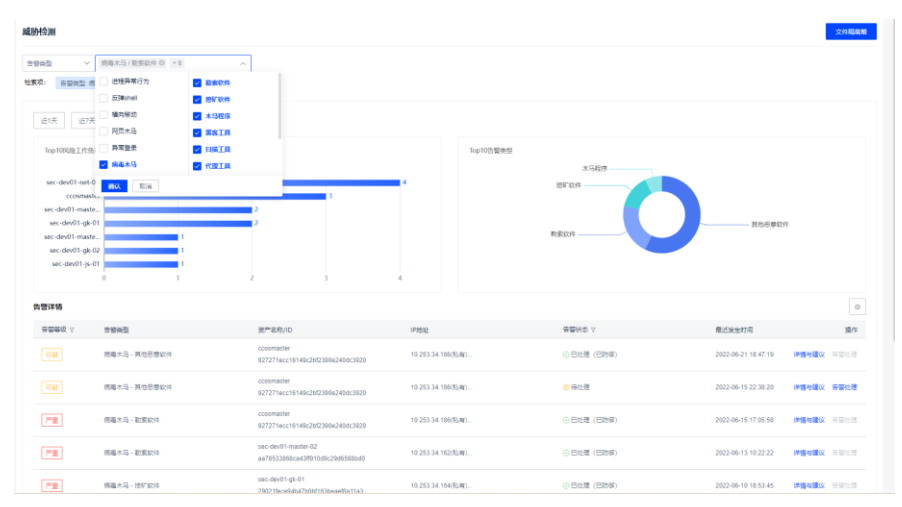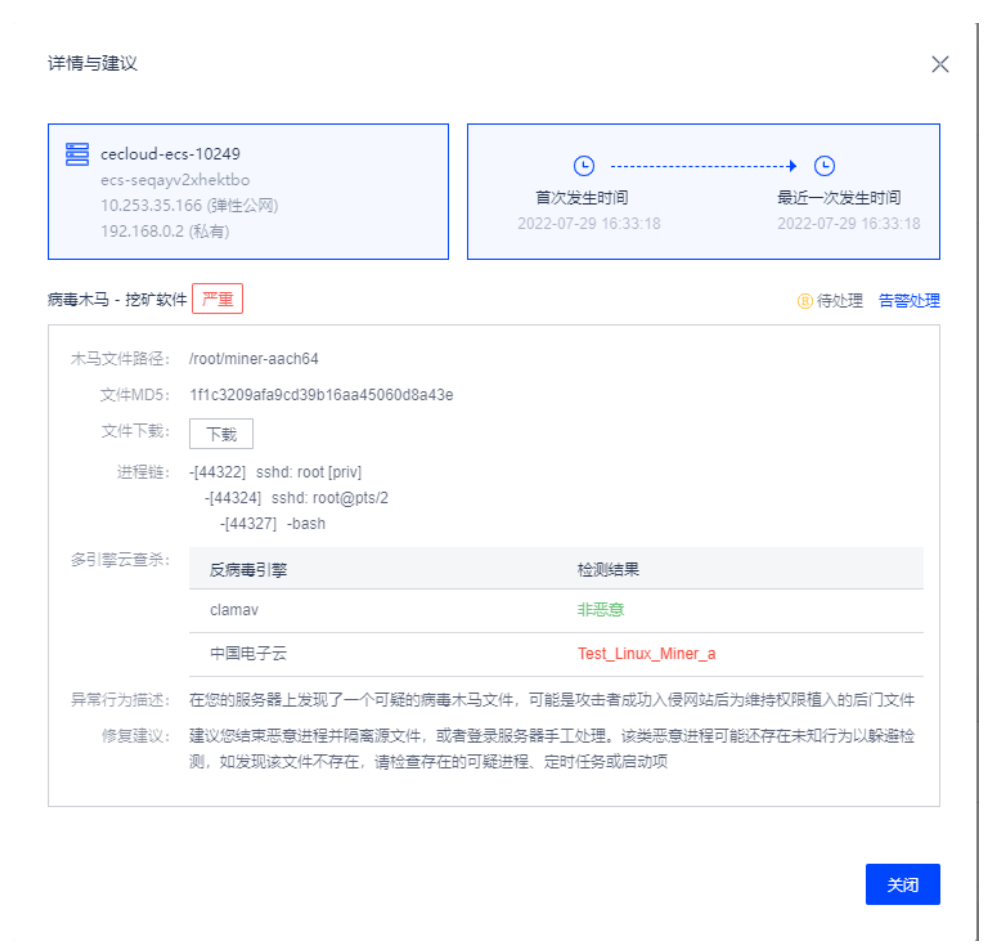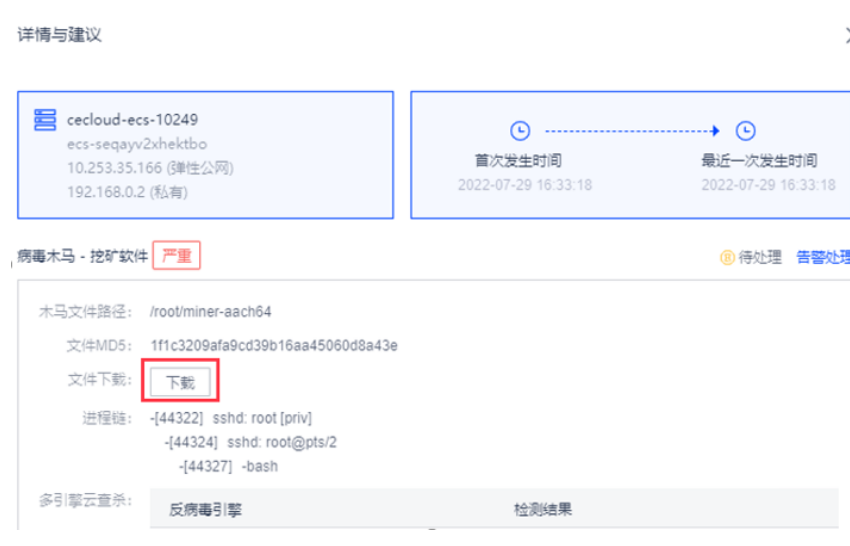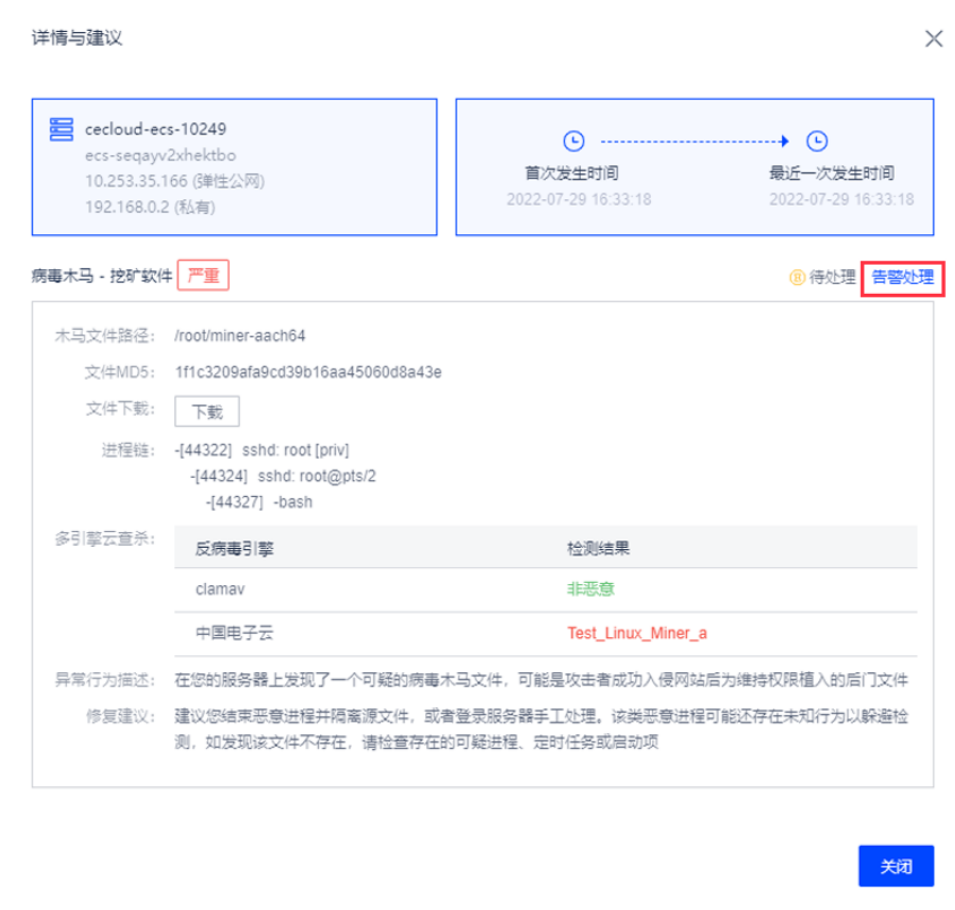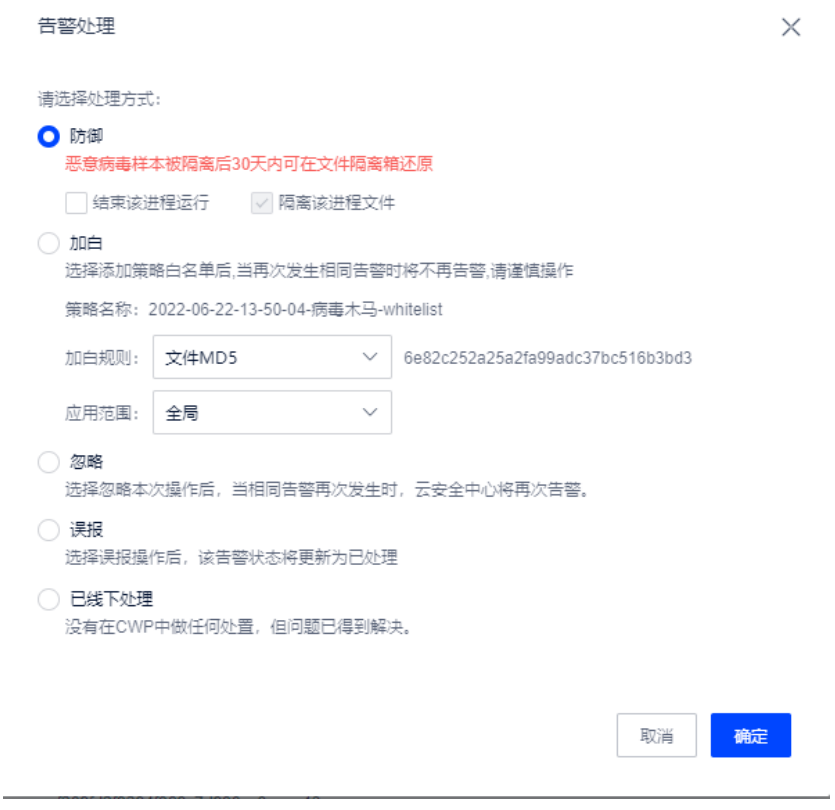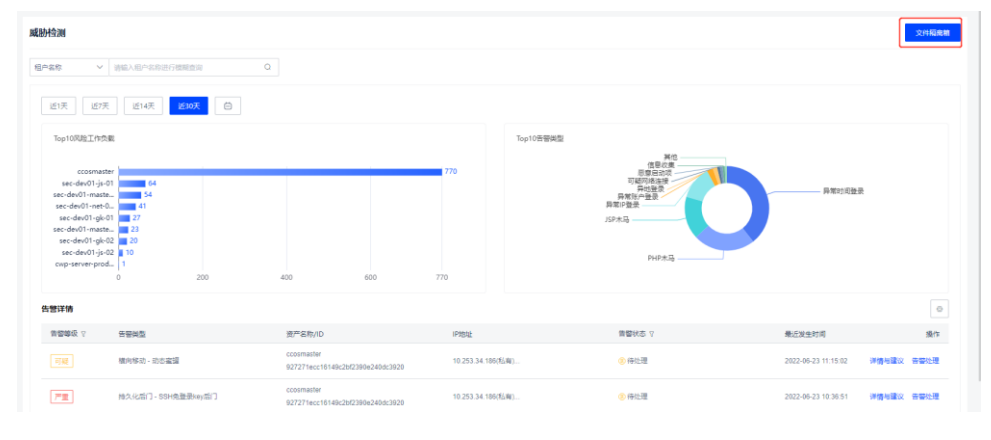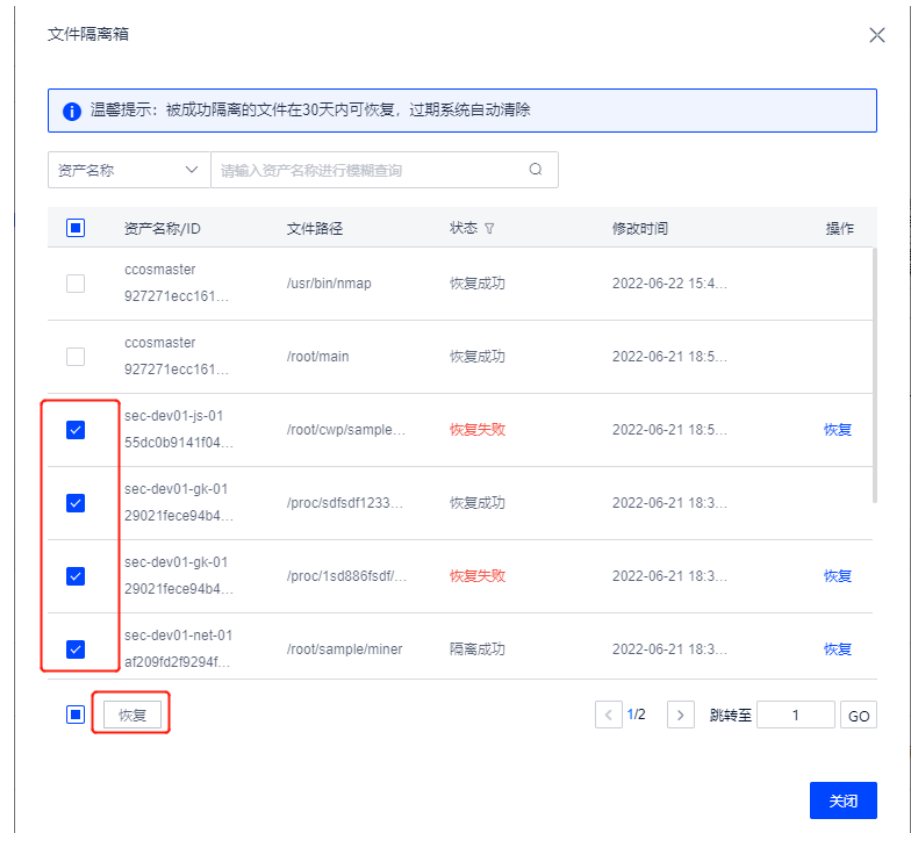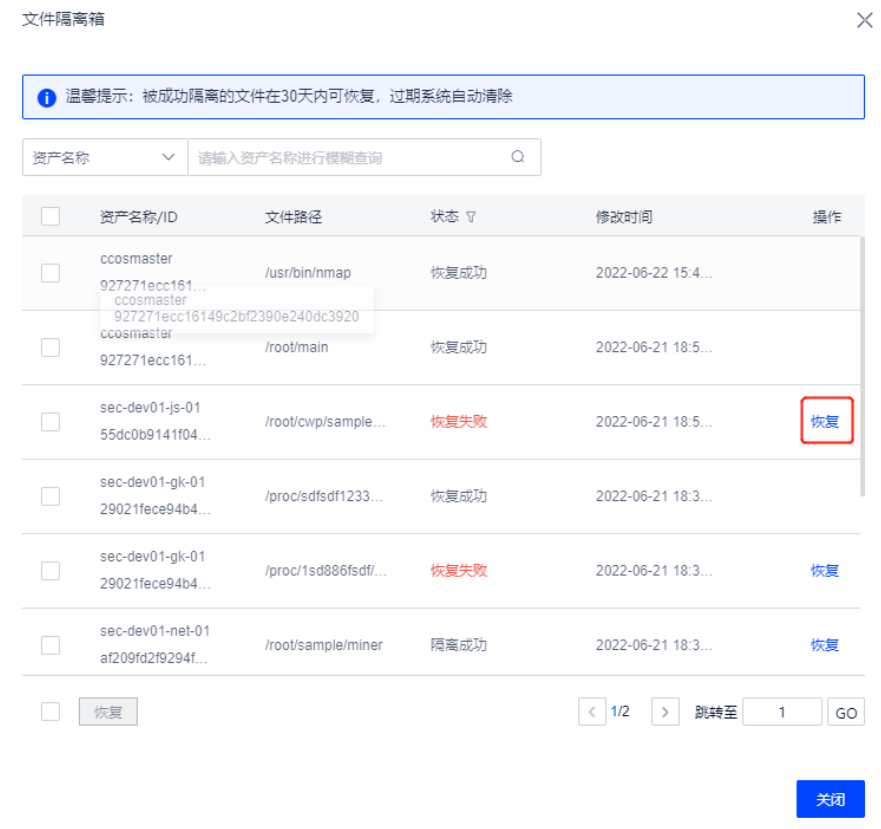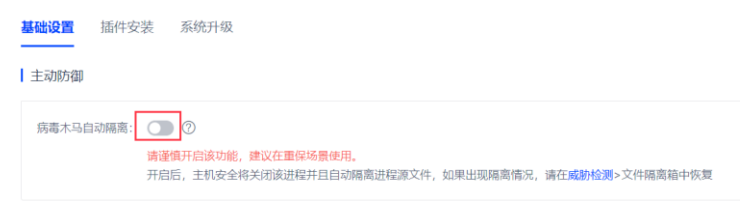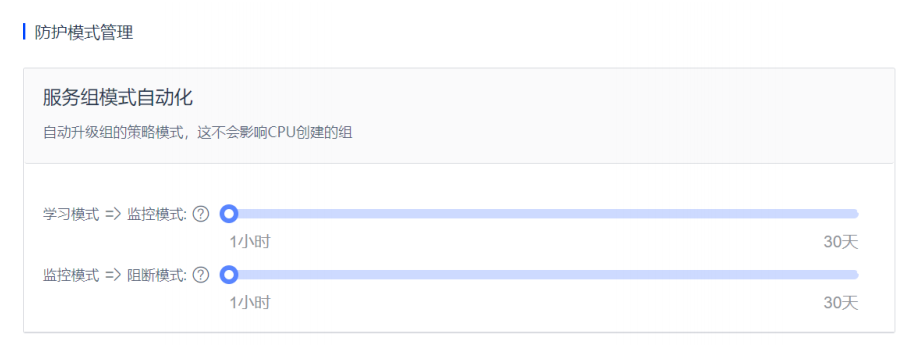查看全部产品 >
-
精选推荐
-
人工智能
-
平台产品
-
应用产品
-
-
计算产品
-
专属云
-
一体机
-
运营云
-
服务器虚拟化
-
-
数据产品
-
数字孪生
-
数字孪生平台
-
-
数字政务
-
一网统管平台软件
-
产业经济发展与惠企服务平台
-
-
行业应用
-
政企行业大模型
-
医疗数智化应用软件
-
查看全部解决方案 >
-
行业解决方案
-
政务云
-
数字政府
-
金融
-
部委
-
交通
-
医疗
-
教育
-
民生
-
-
通用解决方案
-
专属云
-
存储
-
超融合
-
容灾备份
-
迁移上云
-
安全
-
-
了解中国电子云
-
新闻中心
-
市场活动














 。
。
 > 编辑分组”,编辑该分组信息。
> 编辑分组”,编辑该分组信息。 > 删除分组”,删除该分组。
> 删除分组”,删除该分组。























 控制全局策略启用或停用。
控制全局策略启用或停用。


 控制单条策略的启用或停用,注意启用单条策略前请先开启全局策略状态。
控制单条策略的启用或停用,注意启用单条策略前请先开启全局策略状态。



 ,开启或关闭该策略。
,开启或关闭该策略。






















 可开启或关闭暴力破解功能。至少添加一条暴力破解检测策略,才可开启该功能。
可开启或关闭暴力破解功能。至少添加一条暴力破解检测策略,才可开启该功能。









 ,开启或关闭对应检测。
,开启或关闭对应检测。















 可导出漏洞列表。
可导出漏洞列表。








 可导出漏洞列表。
可导出漏洞列表。


 可导出应用漏洞列表。
可导出应用漏洞列表。







 可导出漏洞列表。
可导出漏洞列表。



 可导出漏洞列表。
可导出漏洞列表。




 可导出漏洞列表。
可导出漏洞列表。





 :开启网络拓扑采集。系统实时采集容器网络拓扑信息,您可在网络拓扑图展示区域手动刷新容器网络拓扑访问关系。
:开启网络拓扑采集。系统实时采集容器网络拓扑信息,您可在网络拓扑图展示区域手动刷新容器网络拓扑访问关系。 :关闭网络拓扑采集。关闭后,系统不再采集容器网络拓扑信息,网络拓扑展示区域不再生成新的网络拓扑图,但之前已采集的拓扑图仍存在,建议您在网络拓扑图展示区域实时手动刷新容器网络拓扑访问关系。
:关闭网络拓扑采集。关闭后,系统不再采集容器网络拓扑信息,网络拓扑展示区域不再生成新的网络拓扑图,但之前已采集的拓扑图仍存在,建议您在网络拓扑图展示区域实时手动刷新容器网络拓扑访问关系。
 图标,使容器网络拓扑图以自适应屏幕展示。
图标,使容器网络拓扑图以自适应屏幕展示。 图标,缩小容器网络拓扑图。
图标,缩小容器网络拓扑图。 图标,缩小容器网络拓扑图。
图标,缩小容器网络拓扑图。
 ,并选择“展开命名空间”,查看此命名空间中的 Pod 或容器组(Pod 组)。
,并选择“展开命名空间”,查看此命名空间中的 Pod 或容器组(Pod 组)。
 ,并选择“基本详情”,可查看 Pod 列表信息,包括每个 Pod 的名称、PodID、命名空间以及 Pod 内的容器信息。
,并选择“基本详情”,可查看 Pod 列表信息,包括每个 Pod 的名称、PodID、命名空间以及 Pod 内的容器信息。
 ,并选择“展开容器组”,可展开容器组(Pod 组)。
,并选择“展开容器组”,可展开容器组(Pod 组)。
 容器,并选择“基本详情”,可查看到 Pod 内包含的容器信息,包括容器名、容器 ID、镜像 ID、安全状态。
容器,并选择“基本详情”,可查看到 Pod 内包含的容器信息,包括容器名、容器 ID、镜像 ID、安全状态。
 容器,并选择“活动会话”,可查看到 Pod 之间的网络连接信息,包含协议、应用、访问者 IP/端口、服务方 IP/端口、规则 ID、动作(包括允许、开放、告警)、连接存活时间等信息。
容器,并选择“活动会话”,可查看到 Pod 之间的网络连接信息,包含协议、应用、访问者 IP/端口、服务方 IP/端口、规则 ID、动作(包括允许、开放、告警)、连接存活时间等信息。
 ,并选择“网络规则”,可查看到此 Pod 的网络规则情况。包含规则ID、访问组、服务组、应用、动作、类型(包括用户规则、自学习到的规则)、更新时间等信息。
,并选择“网络规则”,可查看到此 Pod 的网络规则情况。包含规则ID、访问组、服务组、应用、动作、类型(包括用户规则、自学习到的规则)、更新时间等信息。
 ,并选择“展开节点组”,查看节点组内的节点信息。
,并选择“展开节点组”,查看节点组内的节点信息。


 可将列表导出。
可将列表导出。




 可将列表导出。
可将列表导出。





 进行查询。
进行查询。 可以自定义选择时间段。
可以自定义选择时间段。